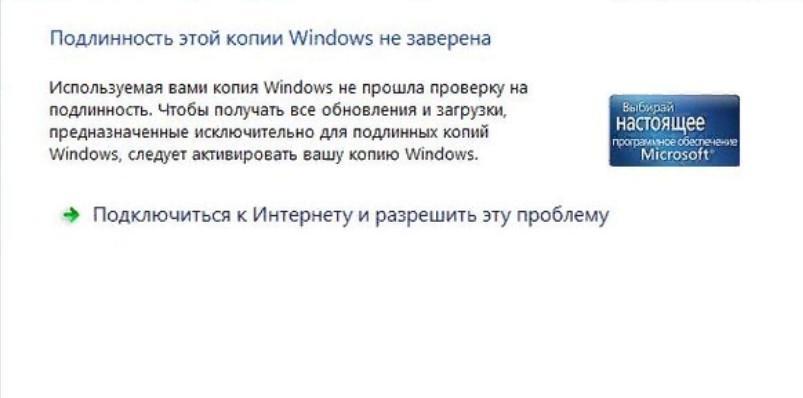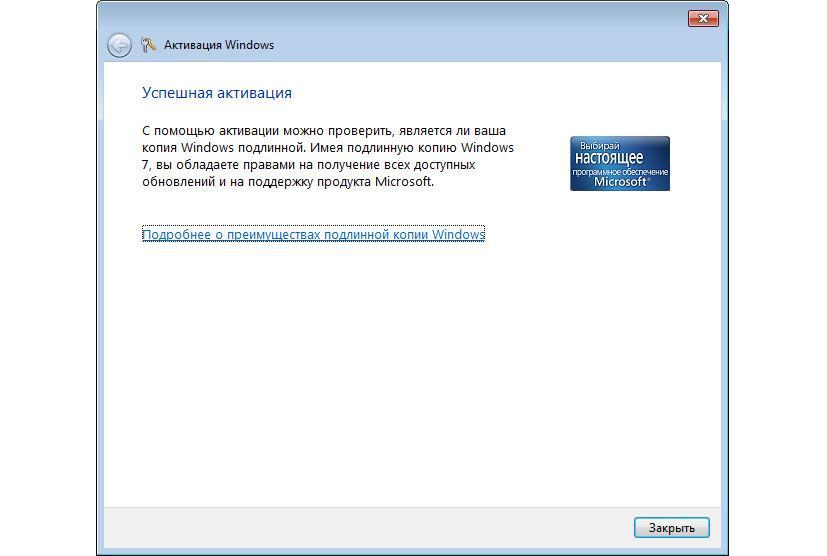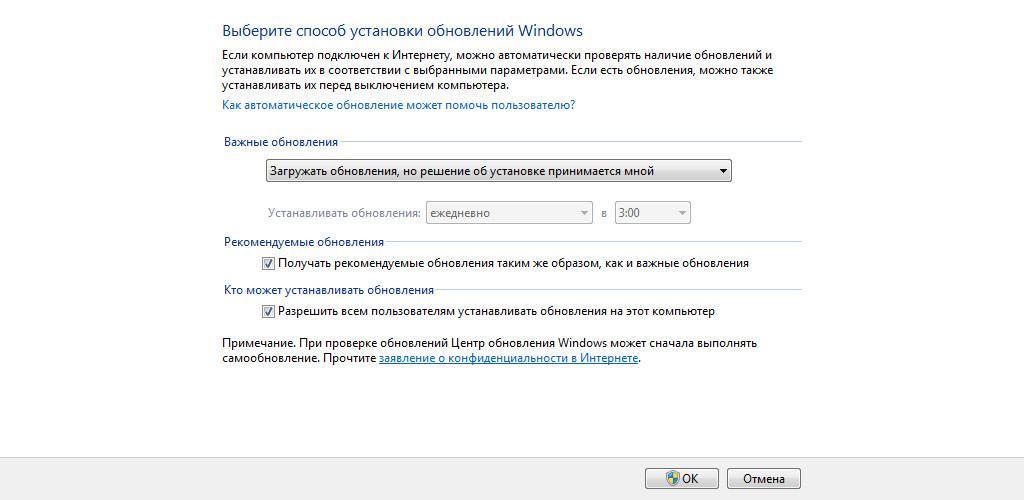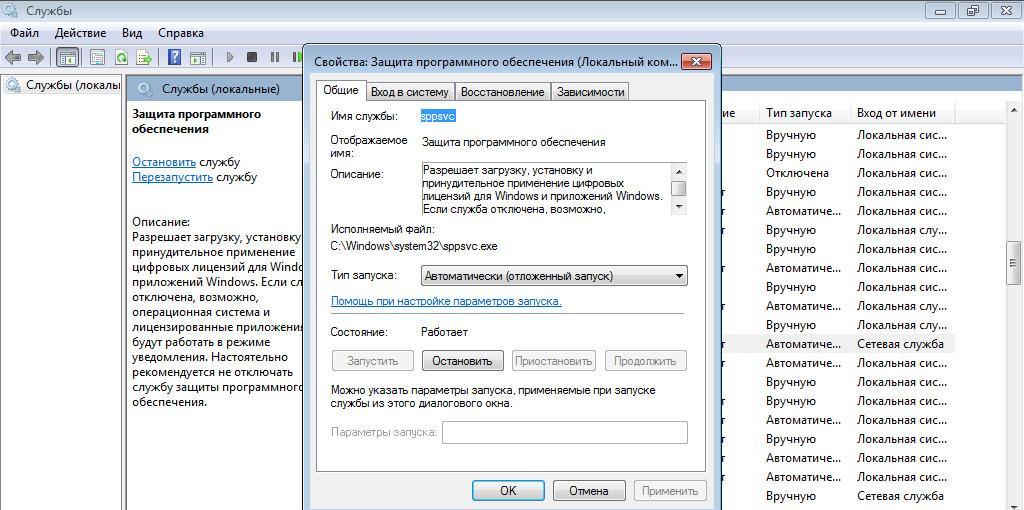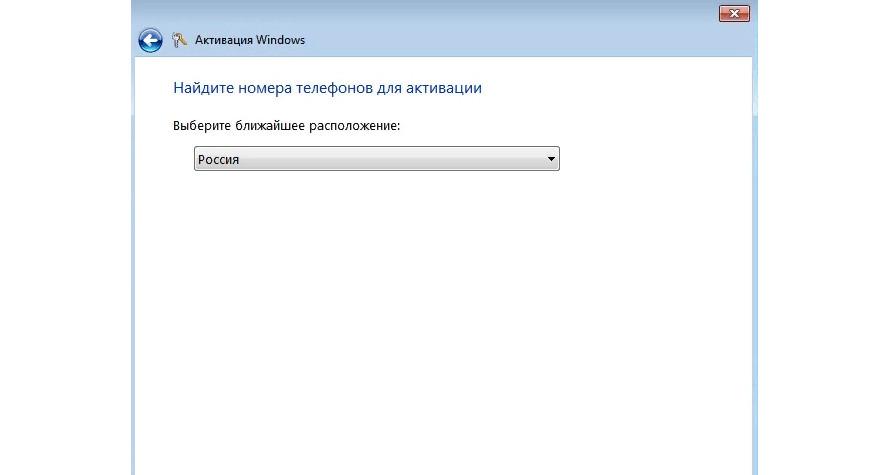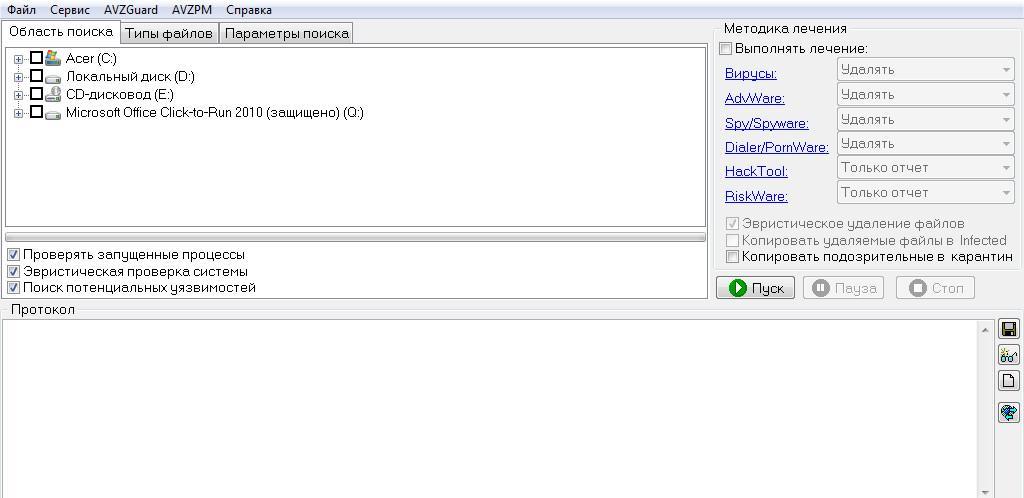- Как убрать подлинность Windows 7
- Что в этом случае можно сделать?
- Ваша копия Windows не является подлинной. Как убрать!?
- Как убрать Ваша копия Windows 7 не является подлинной 7601?
- Активация сборки
- Ручная работа
- Использование Regedit
- Отключение автоматических обновлений и служба SPPsvc
- Дальнейшие действия
- Ваша копия не является подлинной Windows 7 7601 — как убрать
- Почему могут возникать проблемы с активацией операционной системы
- Что такое пиратство и почему это плохо
- Компьютер заражен вирусами
- Был выполнен апгрейд компьютера
- Компьютер ремонтировали с заменой запчастей
- Появляется сообщение «Ваша копия не является подлинной Windows 7 7601»: как убрать
- Установка лицензионной версии операционной системы
- Валидация Windows 7 с помощью ключа
- Валидация Windows 7 через консоль отладки
- Отключение автоматических обновлений и службы SPPsvc в сборке 7601
- Убрать надпись об активации Windows через редактор реестра
- Что делать, если появляется ошибка 0xc004f009 или 0xc004f200 на Windows 7
- Валидация виндовс 7 по телефону
- Валидация Windows 7 через Интернет
- Что делать при ошибке «Обнаружены неавторизованные изменения»
- Почему появляется на ноутбуке с лицензионной Windows
- Как удалить вредоносное несовместимое программное обеспечение
Как убрать подлинность Windows 7
Если на компьютере установлена операционная система Windows 7 Вас наверняка замучили сообщения типа: «Ваша копия Windows 7 не является подлинной», «Ваша копия Windows не прошла проверку подлинности», «Возможно вы стали жертвой подделки программного обеспечения».
Возможно также Вы можете наблюдать в правом нижнем углу надпись Windows 7 Сборка 7600 Ваша копия Windows Не является подлинной.
Что в этом случае можно сделать?
1. Следует отключить ответственный за это компонент системы — проверку подлинности Windows. Для этого нужно удалить установленное обновление KB971033.
Заходим ПУСК — Панель управления. В правом верхнем углу выбираем «Просмотр: мелкие значки». Далее выбираем «Центр обновления WINDOWS».
В колонке слева нажимаем «Просмотр журнала обновлений». Там выбираем ссылку «Установленные обновления». В списке всех обновлений находим обновление под номером KB971033. Щелкаем по обновлению правой кнопкой мыши и выбираем «Удалить».
Теперь данное обновление удалено.
2. Далее следует удалить специальные файлы службы из папки System32, но сначала остановим службу «Защита программного обеспечения Windows».
ПУСК — Панель управления — Администрирование — Службы. Там находим службу «Защита программного обеспечения Windows», нажимаем на ней правой кнопкой мыши и выбираем «Остановить».
3. После того, как служба остановлена открываем ПУСК — Компьютер — С:\Windows\System32 и находим там два скрытых файла с расширением .C7483456-A289-439d-8115-601632D005A0.
Найти их можно без труда, так как файлы имеют длинные имена. Но файлы скрытые. Поэтому, чтобы их увидеть, надо включить показ скрытых файлов. На фото снизу показано, как это сделать.
Эти два файла нужно удалить. Если при удалении будут возникать сложности, например, такие как, появление сообщения о том, что процесс занят системой и нет возможности удалить данные фалы; или после первой же перегрузке компьютера эти файлы появляются опять в папке «System32», рекомендую временно отключить брандмауэер компьютера, временно отключить защиту антивирусной системы.
4. Главное сделано. Теперь надо запустить службу защиты, которую мы отключили в пункте 2.
5. И последнее, что нужно сделать: убрать надпись на рабочем столе и предупреждающие сообщения. Для этого понадобится активатор, который можно скачать здесь. Просто скачайте архив, разархивируйте его и запустите файл CW.exe.
Так как файл CW.exe активирует не лицензионную копию, то антивирус может видеть в нем угрозу и не даст запустить файл. Отключите антивирус, произведите активацию, перегрузите компьютер. Теперь ваша система чистая без всяких надписей и предупреждений!
Напоминаю: данный активатор распространяется на добровольной основе и не требует отправлять никаких смс-сообщений.
P.S. Чтобы больше не блокировалась операционная система, не устанавливаете «Обновление для Windows 7 (KB971033)».
Галочка напротив обновления должна быть снята. Нажав на правую кнопку мыши, выбираем «Скрыть обновление». Таким образом, не дадим устанавливаться этому обновлению повторно, даже при последующих обновлениях.
Если Вы не нашли решение для своей ситуации, опишите свою проблему, воспользовавшись формой обратной связи. Я постараюсь Вам помочь.
Ваша копия Windows не является подлинной. Как убрать!?
Вопрос, как убрать Ваша копия Windows 7 не является подлинной 7601, очень популярен, и в этом нет ничего удивительного. В отличие от стран Запада, русскоговорящее население не считает пиратство в интернет-пространстве чем-то зазорным, неправильным. В результате множество копий операционных систем устанавливаются на компьютеры совсем не так, как должны были.
Проще говоря, ошибка сборки 7600, 7601 и прочее – это попытка компании Microsoft защититься от пиратства. Конечно, появление чёрного экрана и белой надписи не мешают продолжать пользоваться компьютером, однако лучше это всё-таки устранить.
Иногда проблема возникает и с лицензионными копиями Windows. Подобное, конечно, встречается довольно редко, но даже владельцам купленной операционной системы не помешает изучить вопрос устранения данной ошибки (которая, как правило, и не ошибка).
Как убрать Ваша копия Windows 7 не является подлинной 7601?
Существуют разные методы решения проблемы, иногда приходится использовать сразу несколько. Например, чёрный экран и надпись появляются в результате деятельности так называемого КВ 971033. Таким образом, для устранения появившейся ошибки нужно удалить этот файл.
- Через Пуск попадаем в Панель управления, где предстоит открыть Центр обновления Windows.
- Слева внизу вскоре отобразятся Установленные обновления.
- Этот список необходимо изучить на предмет присутствия в нём искомого файла. Можно набрать его название, указанное выше, в строку поиска, или же просто просмотреть все варианты.
- После того, как объект будет найдет, его нужно выделить кликом мыши, после чего нажать на Удалить. Останется только подтвердить согласие на это.
В результате с компьютера исчезнет обновление, которое замечает, что копия Windows не является подлинной. Впоследствии лучше следить, чтобы удалённый файл не закачался заново.
Активация сборки
Ошибка сборки появляется в том случае, если система не смогла её активировать, так как данная версия ОС не зарегистрирована. Таким образом, чтобы исправить ситуацию, можно попробовать активировать её с помощью специального Активатора.
Основная проблема данного метода связана с тем, что подавляющее большинство сайтов в интернете, пропагандирующих себя как предоставляющие доступ к скачиванию Активатора, на деле созданы лишь для того, чтобы заражать компьютеры вирусами.
Найти действительно безопасную и работающую программу весьма непросто. Нельзя верить комментариям в описании, поголовно заявляющим, что «всё работает, всё прекрасно», а также можно сразу удалять то, что требует номера мобильного. Понадобится немало времени, чтобы отыскать подходящую ссылку.
Перед тем, как загружать активатор, нужно выключить антивирус. Многие предпочитают программу RemoveWat. После установки нужно действовать так, как говорит программа, и, если всё получится, то сообщение об ошибке исчезнет.
На всякий случай, после использования подобных утилит не помешает прогнать компьютер с помощью Dr.Web, удалить лишние файлы посредством Ccleaner и заново включить антивирус.
Ручная работа
Оба приведенных выше метода срабатывают далеко не всегда. Иногда приходится немало поработать вручную для того, чтобы устранить ошибку сборки. В частности, нужно удалить некоторые файлы, имея права администратора.
- В первую очередь, открывается Пуск.
- Там выбирается пункт Компьютер, а в нём диск С, если только пользователь не перемещал системные файлы в другой раздел, например – диск D.
- В диске нужно найти папку Windows, а в ней System32. Попав в неё, лучше просто запустить поиск, так как отыскать необходимый файл самостоятельно крайне трудно. В строку нужно вбить C7483456-A289-439d-8115-601632D005A0.
- Иногда поиск не приносит результатов. Это бывает с пиратскими копиями Windows. Также иногда некоторые цифры немного различаются. Во всех этих случаях файл всё-таки придется искать самостоятельно, вручную.
После того, как он будет найден, его нужно удалить, переместив в корзину и очистив её. Затем останется лишь перезагрузить компьютер, чтобы увидеть, что чёрный экран с ошибкой исчезли.
Использование Regedit
В некоторых случаях не срабатывает и предыдущий способ. При желании, можно обратиться к regedit, но сначала лучше всё-таки проверить другие методы. Дело в том, что неверные действия в данной программе способы серьёзно повредить функционированию всего компьютера. Если человек не уверен в своих силах, то ему лучше просмотреть остальные варианты или попросить у кого-то помощи.
- Для начала нужно открыть командную строку. Это делается через меню Пуск и кнопку выполнить, или же с помощью комбинации Win и R.
- Когда строка появится, в ней нужно будет набрать regedit и запустить процесс кнопкой ОК.
- Когда на экране отобразится окно, в нём необходимо будет найти Правку, включить контекстное меню и начать поиск по слову Wgalogon.
- Спустя какое-то время искомый файл выделится синим цветом.
- Его нужно поместить в корзину, очистить её, и таким образом он будет удалён.
Для того, чтобы уменьшить возможные риски, лучше всего предварительно скопировать на диск или другой носитель удаляемые файлы. После этого их можно убирать с компьютера.
Отключение автоматических обновлений и служба SPPsvc
Иногда для того, чтобы решить вопрос, Как убрать Ваша копия Windows 7 не является подлинной 7601, достаточно отключить автоматические обновления.
- Через меню Пуск вновь попадаем в Центр обновления Windows.
- Здесь нужно открыть Настройки.
- В появившемся списке необходимо отметить пункт «Искать обновления, но решение принимается мной».
Иногда файл C7483456-A289-439d-8115-601632D005A0, процесс удаления которого описывался выше, не находится системой просто так. Дело в том, что он может быть скрыт. Для того, чтобы отобразить файл, придется отключить службу SPPsvc.
- Делается это через панель управления.
- Нужно попасть в раздел Параметры папок и выбрать там графу Вид.
- В этом окне убирается галка рядом с «Скрывать расширения».
- Рядом же с фразой «Показывать скрытые файлы…», напротив, стоит поставить галочку.
- После этого останется применить изменения и нажать на ОК.
Теперь придётся зайти в раздел Администрирования, который также находится в Панели управления. В нём располагается графа Службы.
- В Службах нужно отыскать Защиту программного обеспечения.
- Её необходимо выделить правым кликом и в выпавшем списке отметить «Остановить».
После этого можно переходить к удалению файлов, вызывающих появление ошибки сборки Windows 7, если раньше это было невозможно.
Дальнейшие действия
В целом, на этом этапе можно завершать устранение ошибки. Однако, стоит предпринять ещё несколько шагов. Например, находясь в папке System32, можно удалить ещё несколько файлов.
- LegitCheckControl.dll
- WgaLogon.dll
- WgaTray.exe
Также лучше убрать и их копии, которые могут находиться в подпапке DllCache. При желании, можно не удалять файлы, а лишь дать им другие названия. Система всё равно не сможет с ними работать.
Если ошибку удалось устранить, но перед этим была отключена Защита обеспечения, то её необходимо вернуть в обратное состояние. Для этого нужно сделать всё то же, что описано выше (открыть панель управления, попасть в службы), только после нажатия правой кнопкой потребуется выбрать пункт Запустить, а не Остановить. На этом устранение ошибки сборки завершается.
Ваша копия не является подлинной Windows 7 7601 — как убрать
Часто пользователи могут столкнуться с проблемой сброса активации. На черном экране появляется надпись «Ваша копия Windows 7 не является активированной или подлинной». В данной ситуации подобный сбой возникает из-за установки автоматического обновления под наименованием KB971033. Данный апдейт сканирует систему и запускает специальный скрипт, который позволяет выявить пиратскую копию ОС. Такая ситуация встречается и на лицензионных версиях Windows. Чтобы решить проблему, необходимо произвести повторную активацию с использованием валидного серийного номера или удалить последние обновления. При этом дополнительно потребуется выполнить отключение некоторых фоновых служб, чтобы центр обновлений не смог в автоматическом режиме загружать апдейты.
Почему могут возникать проблемы с активацией операционной системы
Многие пользователи спрашивают, почему появляется сообщение «Windows 7 ваша копия не является подлинной». Сброс активации возникает по следующим причинам:
- неправильная версия системы. Если у пользователя на компьютере установлена OEM версия Windows Home Edition, то к ней не подойдет ключ от Windows Professional или Enterprise. Таким образом активация не будет выполнена;
- система не может распознать ключ продукта. В данном случае проблема возникает из-за того, что владелец персонального компьютера заменил комплектующие или использует для активации сторонний серийный номер;
Ошибка активации возникает по многим причинам
- серийный номер недействителен. Проблема часто наблюдается у тех юзеров, которые используют для валидации ключ, скачанный из Интернета. Помимо этого, сброс серийного номера может произойти при смене некоторых аппаратных комплектующих устройства;
- нестабильное интернет-подключение. Во время активации службы Microsoft Passport связываются с сервером KMS для проверки серийного номера. Если интернет-соединение нестабильно работает, то пройти процедуру регистрации ключа продукта невозможно, поэтому можно часто наблюдать сообщение «Подлинность этой копии Windows 7 не заверена»;
- неправильная настройка даты и времени. Чтобы активация прошла успешно, необходимо включать функцию «Синхронизация времени и даты с серверами Microsoft». В противном случае во время процедуры валидации может появиться ошибка.
Важно! Чтобы избежать проблем с валидацией, необходимо периодически проверять компьютер на наличие вредоносного программного обеспечения. Вирусы могут повреждать файлы конфигурации и удалять службы.
Подлинность копии не заверена
Что такое пиратство и почему это плохо
Пиратство подразумевает под собой распространение нелицензированного программного обеспечения без разрешения правообладателя. Согласно законодательству, использование компьютерного программного обеспечения без разрешения разработчиков является незаконным. В этом случае могут применяться уголовная ответственность и штрафные санкции.
Обратите внимание! Использование лицензионной версии Windows является обязательным пунктом в пользовательском соглашении Microsoft.
Компьютер заражен вирусами
Вирусы и вредоносное программное обеспечение могут повреждать некоторые системные службы и файлы конфигурации. Из-за этого часто слетает ключ продукта, и пользователю нужно произвести повторную активацию ОС.
Был выполнен апгрейд компьютера
Пользователь поменял некоторые аппаратные компоненты персонального компьютера. На ноутбуках устанавливается OEM версия ОС, которая имеет привязку к оборудованию устройства. Если произошла замена материнской платы, процессора или жесткого диска, то придется произвести переактивацию Windows.
Компьютер ремонтировали с заменой запчастей
После ремонта компьютера с заменой комплектующих в сервисном центре может слететь активация. Если на устройстве установлена цифровая лицензия виндовс 7, то она имеет привязку к оборудованию. Когда изменяется идентификатор одного из компонентов, система может это расценить, как инсталляцию Windows на другой персональный компьютер.
Появляется сообщение «Ваша копия не является подлинной Windows 7 7601»: как убрать
Многие пользователи спрашивают, почему появляется сообщение «Ваша копия Windows 7 не является подлинной». В этой ситуации можно воспользоваться следующими способами, чтобы убрать уведомление:
- установить на персональный компьютер лицензионную версию ОС;
- произвести активацию с помощью валидного серийного номера;
- выполнить отключение служб, которые отвечают за автоматическую установку апдейтов через центр обновлений.
Установка лицензионной версии операционной системы
Сообщение «Ваша копия Windows не является подлинной» чаще всего появляется из-за использования пиратской версии ОС. В данной ситуации необходимо скачать официальный дистрибутив с программным обеспечением и активировать его с помощью серийного номер.
Лицензионная версия виндовс
Валидация Windows 7 с помощью ключа
Чтобы произвести переактивацию Windows 7, нужно использовать валидный серийный номер. Ключ прописан на упаковке с диском ОС, он состоит из 25 символов.
Обратите внимание! Если используется OEM версия виндовс, то серийный номер находится на задней крышке ноутбука.
При появлении сообщения «Ваша копия не является подлинной Windows 7 7601», как убрать с помощью ввода ключа активации, знает далеко не каждый пользователь. Пошаговая инструкция:
- Открыть параметры системы.
- В поисковой строке написать ключевой запрос «Активация».
- В новом диалоговом окне появится поле, куда требуется ввести ключ продукта.
- После этого требуется нажать кнопку «Активировать».
К сведению! В конце начнется процесс инициализации серийного номера. В заключении появится сообщение, что активация произведена успешно.
Валидация Windows 7 через консоль отладки
- Нужно запустить консоль командной строки.
- В окне консоли вписать исполняемый код «slmgr.vbs /rearm».
- После этого требуется написать следующую команду «rundll32 SLReArmWindows».
- Далее нужно выполнить рестарт системы.
- После перезагрузки появится окно с сообщением «Копия не заверена». Нужно кликнуть по кнопке «Произвести активацию позже».
- Затем потребуется ввести серийный номер и нажать «Активировать». Перед этим нужно отключить Сеть.
Отключение автоматических обновлений и службы SPPsvc в сборке 7601
Деактивировав автоматическое обновление и службы, отвечающие за данный процесс, надпись о том, что копия не является лицензионной, пропадет с рабочего стола.
- В разделе «Update» нужно открыть вкладку «Install Update».
- На экране появится сообщение «Идет поиск установленных обновлений безопасности». Нужно найти компонент с наименованием «Activation Security KB 971033».
- В диалоговом окне нажать на вкладку «Удалить».
- Для подтверждения действий нужно перезагрузить устройство.
Многие спрашиваю, как сделать копию ОС виндовс 7 подлинной. Для этого нужно отключить службы, отвечающие за автоматическое обновление:
- Перейти в стартовое меню и нажать кнопку «Параметры».
- В поисковой строке ввести «Системные папки».
- Требуется прокрутить список и снять отметку с чекбокса «Скрывать папки и файлы».
- Затем нужно открыть «Службы» через диспетчер задач.
- Прокрутить список и найти параметр «Защита программ и компонентов».
- Следует перейти в «Свойства» и нажать «Остановить».
Убрать надпись об активации Windows через редактор реестра
- Нужно нажать «Win + R».
- В строке написать «regedit».
- Перейти в пункт «SOFTWARE».
- Далее нужно кликнуть на «CurrentVersion» и «Activation».
- Нужно найти файл конфигурации «Manual».
- Щелкнуть в диалоговом окне «Изменить параметры».
- В поле «Значение» поставить цифру 1.
- Для параметра «ActivationInterval» нужно выставить значение 00000002.
Что делать, если появляется ошибка 0xc004f009 или 0xc004f200 на Windows 7
Многие спрашивают, что делать, если появляется ошибка с кодом 0xc004f009 на Windows 7 и как ее исправить. Ошибка возникает из-за того, что пробный период использования ОС истек, и требуется произвести активацию с помощью лицензионного ключа.
Обратите внимание! Когда действует пробный период, пользователь может использовать весь функционал Windows.
Если есть валидный серийный номер, то можно попытаться произвести регистрацию системы по телефону или через Интернет.
Валидация виндовс 7 по телефону
- В первую очередь нужно отключить Интернет, иначе опция активации по телефону будет недоступна.
- Затем открыть параметры системы.
- В поисковой строке требуется записать «Активация».
- В нижней части окна выбрать пункт «Дополнительные способы».
- Далее нужно ввести 25-значный серийный номер.
- Затем следует кликнуть по кнопке «Использовать телефон для активации».
- В пункте «Регион» требуется выбрать ту страну, где проживает пользователь.
- В новом окне появится поле, куда нужно ввести специальный код.
- В нижней части экрана будет написан телефон центра поддержки Microsoft. После набора номера пользователь будет соединен с автоответчиком.
- Необходимо продиктовать серийный номер ОС.
- После его проверки автоответчик продиктует специальный код, который следует вписать в диалоговое окно.
- В завершении нужно щелкнуть на «Активировать». После инициализации появится сообщение об успешной активации Windows.
Активация по телефону
Валидация Windows 7 через Интернет
Если у пользователя виндовс 7, сборка 7601, активация через Интернет происходит следующим образом:
- Открыть «Параметры системы».
- В поисковой строке написать запрос «Активация».
- Выбрать пункт «Активировать систему».
- Требуется включить интернет-соединение.
- Нажать «Активировать через Интернет».
- Ввести 25-значный ключ продукта и нажать «Далее».
- Кликнуть «Активировать». После инициализации серийного номера система будет активирована.
Что делать при ошибке «Обнаружены неавторизованные изменения»
Сообщение «Обнаружены неавторизованные изменения на Windows 7» означает то, что пользователь использовал для валидации системы сторонний активатор (эксплойт), или на устройстве присутствуют вирусы.
Обратите внимание! Сообщение появляется после установки обновления безопасности с номером KB971033, которое отвечает за проверку активации ОС. Скорее всего, на компьютере было выявлено вредоносное программное обеспечение, и из-за него повредились или изменились файлы конфигурации.
Почему появляется на ноутбуке с лицензионной Windows
Если ошибка появляется на ноутбуке с лицензионной виндовс, то дело заключается в том, что установлено программное обеспечение twex.exe. Оно представляет собой вредоносную утилиту, которая позволяет управлять файлами конфигурации ядра ОС. Обычно инсталляция проводится без участия пользователя, располагается файл в папке «System32». Заражение компьютера происходит после посещения сторонних ресурсов в Интернете.
Как удалить вредоносное несовместимое программное обеспечение
Устранить ошибку можно с помощью утилиты AVZ, которая позволяет убирать вирусы с компьютера:
- Скачать архив с утилитой и переместить его в корень системного диска.
- Запустить установочный файл с расширенными правами.
- Произвести инсталляцию программы и запустить ее.
- В главном окне выбрать пункт «Файл», а затем «Поиск».
- Отметить чекбокс «Локальный диск ©».
- В строке «Метод лечения» выбрать параметр «Безвозвратное удаление».
- Далее следует отметить пункт «Использовать эвристику».
- После этого щелкнуть на «Файл», а потом на «AVZGuard».
- Затем нужно включить параметр «Установить драйвер мониторинга».
- В заключение нужно кликнуть на «Пуск».
- Утилита произведет анализ системного тома и найдет вредоносное ПО. По окончанию проверки требуется щелкнуть на «Выгрузить драйвер мониторинга».
- Остается только перезагрузить устройство.
Если пользователь видит уведомление о том, что копия Windows не является зарегистрированной, то проблема заключается в том, что сбросилась активация. Такая проблема часто возникает из-за установки обновлений, замены комплектующих компьютера, или система заражена вирусами. Для валидации виндовс рекомендуется использовать лицензионный ключ, а не сторонние активаторы.